在现代智能手机使用中,我们可能会遇到各种各样的文件格式,其中bin文件是一种较为特殊且不易直接打开的文件类型。BIN格式是一种二进制文件格式,通常用于存储原始数据、图像、程序或文件系统的映像。由于bin文件并非普通的文本或图片文件,直接打开可能会发现内容难以理解。不过,安卓手机用户仍然可以通过一些方法和应用程序来查看或处理这些文件。接下来,我们将详细介绍如何在安卓手机上打开bin文件。
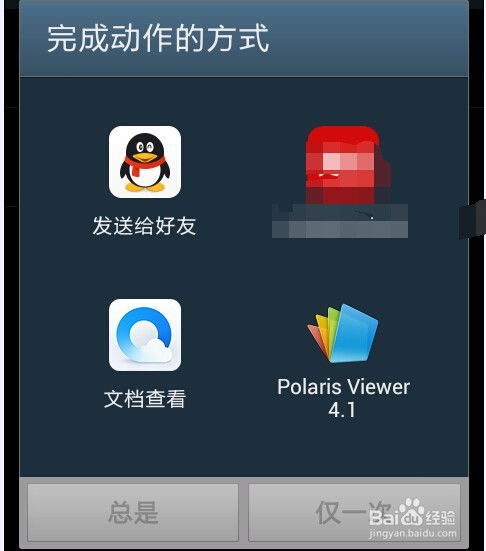
一、了解bin文件
bin文件是二进制文件的缩写,是一种包含纯粹机器码的文件格式,没有地址信息,因此不能直接使用记事本等常规文本编辑器打开。这些文件可能包含图像、程序指令或文件系统的原始数据。由于它们的高度专业性,通常需要特定的工具或应用程序才能正确解读。
二、使用文件管理器尝试打开
首先,你可以尝试使用安卓手机自带的文件管理器或下载的第三方文件管理器应用程序来打开bin文件。一些文件管理器应用程序,如ES文件管理器,可能具有内置的二进制文件查看功能。
1. 打开文件管理器:
启动你手机中的文件管理器应用程序。
2. 导航到文件位置:
使用文件管理器的浏览功能,导航到存储bin文件的文件夹。
3. 选择文件:
找到bin文件后,点击或长按文件,选择“查看”或“打开”选项。
4. 查看文件:
如果文件管理器支持,它会尝试使用内置查看器打开bin文件。但请注意,并非所有文件管理器都支持直接打开bin文件。
三、使用专业工具打开
如果文件管理器无法打开bin文件,你需要使用更专业的工具。对于安卓手机,以下是一些推荐的应用程序:
1. Hex Editor:
Hex Editor是一款非常流行的十六进制编辑器,可以读取和编辑二进制文件。
下载应用程序:
从Google Play商店下载并安装Hex Editor应用程序。
打开应用程序:
启动Hex Editor应用程序后,使用浏览功能找到并打开你的bin文件。
查看文件:
Hex Editor将以十六进制格式显示文件内容,你可以滚动浏览文件或使用搜索功能查找特定数据。
2. Binary Viewer:
Binary Viewer是另一款用于查看二进制文件的工具。
下载与安装:
同样从Google Play商店下载并安装Binary Viewer应用程序。
打开文件:
启动Binary Viewer后,导航到bin文件并尝试打开。
查看内容:
应用程序将显示文件的二进制内容,便于你查看和分析。
3. File Viewer:
File Viewer是一款多功能文件查看器,支持多种文件格式,包括二进制文件。
下载与安装:
从Google Play商店下载并安装File Viewer应用程序。
浏览与打开:
启动File Viewer后,使用浏览功能找到并打开bin文件。
查看内容:
应用程序将以适当的格式显示文件内容,如果是图像文件,还可以尝试使用图像查看功能。
四、特定类型bin文件的处理
有些bin文件实际上是特定类型的数据文件,例如图像文件或分区映像文件。对于这类文件,可以使用特定的应用程序来打开。
1. 图像文件:
如果bin文件实际上是图像文件,你可以尝试使用像素编辑器或图像查看器应用程序来打开。
下载与安装:
从Google Play商店下载并安装像素编辑器或图像查看器应用程序。
打开文件:
启动应用程序后,尝试打开bin文件。如果文件是有效的图像数据,应用程序将显示图像内容。
2. 分区映像文件:
对于文件系统映像的bin文件,你可以使用分区管理器或磁盘工具来尝试查看和管理。
下载与安装:
从Google Play商店下载并安装相关的分区管理器或磁盘工具应用程序。
打开文件:
启动应用程序后,导入或打开bin文件,应用程序将尝试解析和显示文件系统映像的内容。
五、注意事项
1. 文件损坏风险:
尝试打开未知的bin文件时,有一定风险可能导致文件损坏或数据丢失。建议在打开前备份文件。
2. 编辑风险:
某些应用程序允许你编辑bin文件。但请注意,编辑二进制文件可能导致文件无法正常使用,因此在编辑前务必了解文件结构和数据格式。
3. 软件兼容性:
不同的bin文件可能需要不同的工具或应用程序才能打开。如果一种方法无效,尝试使用其他工具或应用程序。
4. 安全性:
从未知来源下载的应用程序可能存在安全风险。建议从官方商店下载应用程序,并避免使用来












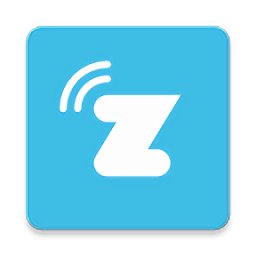



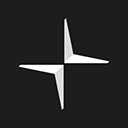


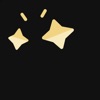



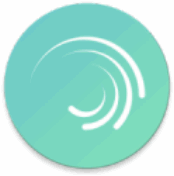





相关文章